-
![]() Windows向けデータ復旧
Windows向けデータ復旧
- Data Recovery Wizard Free購入ダウンロード
- Data Recovery Wizard Pro 購入ダウンロード
- Data Recovery Wizard WinPE購入ダウンロード
- Partition Recovery購入ダウンロード
- Email Recovery Wizard購入ダウンロード
- おまかせデータ復旧サービス
概要:
写真はiPhone本体に保存されている場合、見たいときはいつでもアクセスすることができます。しかし、IPhoneのメモリがクラッシュした場合、データの損失などの問題が発生する危険性が高いです。この状況は非常に重要であり、正しい手順に従わないならば、データは永久に失われてしまいます。iPhoneから破損して削除されたファイルを復旧することができ、市場で利用可能な無料のiPhone復旧ソフトウェアがあります。例えば、EaseUS MobiSaver Freeなど。
写真はiPhone本体に保存されている場合、見たいときはいつでもアクセスすることができます。しかし、IPhoneのメモリがクラッシュした場合、データを損失するなどの問題が発生する危険性が高いです。この状況は非常に重要であり、正しい手順に従わないならば、データは永久に失われてしまいます。iPhoneから破損して削除されたファイルを復旧することができ、市場で利用可能な無料のiPhone復旧ソフトウェアがあります。例えば、EaseUS MobiSaver Freeなど。
EaseUS MobiSaver Freeは、iPhoneユーザーのために特別設計された、削除されたデータの復旧に信頼できる、ユーザーフレンドリーな無料iPhoneデータ復旧ソフトウェアです。PCでiPhoneのデータを削除したり、またはiPhoneのデータが破壊されていた場合、このiPhoneのデータ復旧フリーウェアは、これらの削除、フォーマット、損失、アクセスできない写真、ビデオ、およびオーディオファイルを再生復旧することができます。もしiPhoneの内部メモリに失われたデータがあれば、iPhoneデータ復旧処理を行います。 ファイルの数とサイズによりかかる時間は異なります。
ここでは強力なiPhoneデータ復旧フリーウェアでiTunesのバックアップを抽出することにより、選択的にiPhoneデータを取得する方法のガイドの詳細です。 復旧作業は、単に2つの簡単な手順を取ります。 ガイドに従って失われたiPhoneのデータを取り戻しましょう。
Step 1. 取得したいiTunesのバックアップを選択してください
まず、コンピュータ上EaseUS MobiSaver Freeをインストールして実行してください。その後、ソフトウェアはすぐに、そのメインウィンドウでコンピュータ上で作成しているiPhone、iPad, iPod touchのすべてのiTunesのバックアップを表示します。1つのデバイスを選択し、「スキャン」をクリックしてください。iPhoneデータ復旧ソフトウェアは、バックアップファイルをスキャンして、失われたファイルを検索しはじめます。
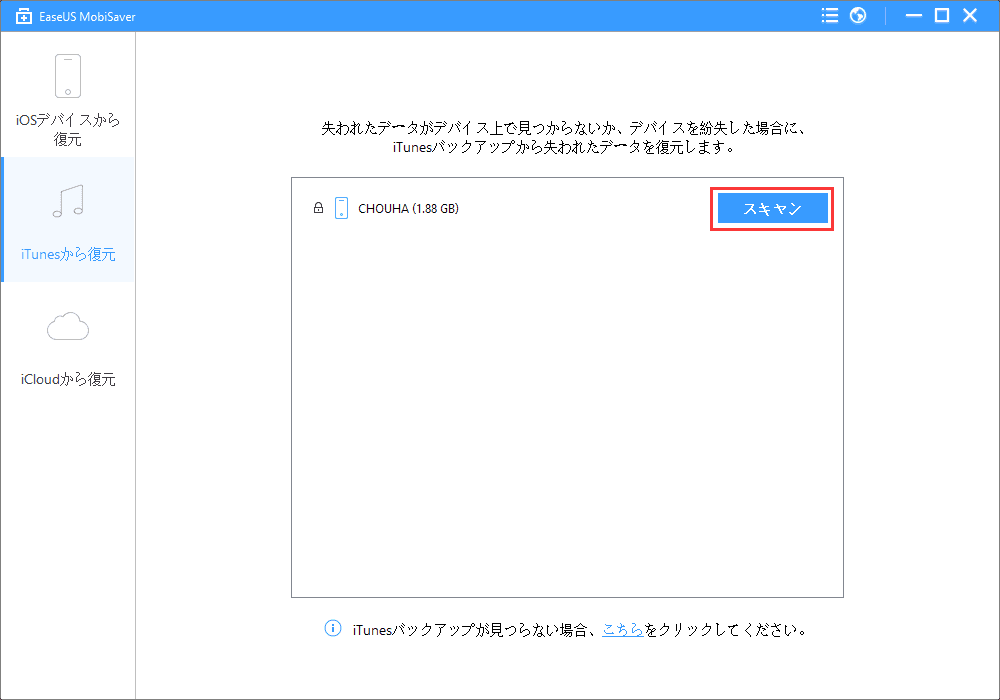
Step 2. プレビューと失われたiPhoneデータの復旧
EaseUS MobiSaver Free はスキャン完了し、iTunesのバックアップを分析した後、iPhone上のすべての失われたデータを検出しました。ソフトウェアによって検出されたすべてのデータは、異なるカテゴリにスキャン結果に表示されます、例えば、「写真/動画」、「連絡先」、「メッセージ」、「メモ」、「ブックマーク」など。すぐに適切なカテゴリを選択して削除したり、失われたデータを見つけることができます。その後、失われたデータの詳細な内容をプレビューし、戻って取得したいファイルを選択することができます。最後に、パスを選択し、「復元」をクリックして使いのコンピュータ上でこれらのファイルをエクスポートして保存してください。

様々な理由により厄介なiPhoneデータ損失に襲われたとき、この素晴らしい無料iPhoneデータ復旧ソフトウェアを試してみてください。 絶対に役に立ちます。